
Fanii diferiților mesageri instantanee (aplicații pentru mesagerie instantanee) sunt întotdeauna interesați de ceea ce dezvoltatorii ascund de ei și dacă programele lor preferate au cipuri ascunse.
Setarea confidențialității WhatsApp

Confidențialitatea și protecția datelor cu caracter personal în timpul nostru este unul dintre principalii factori care afectează alegerea mesagerului instant. Cei care nu se gândesc la asta și folosesc deja WhatsApp în mod activ vor avea nevoie de câteva trucuri care vă pot ajuta în această problemă.
Ascundem timpul de vizitare
De îndată ce deschidem WhatsApp, starea „A fost (este) online” se actualizează automat. Această funcție nu este convenabilă pentru unii. Pentru a ascunde vizibilitatea pentru ultima dată când ați intrat în aplicație, trebuie să urmați următoarele puncte:
- Deschideți „Setări”;
- Faceți clic pe „Cont”;
- Apoi „A fost (a)”;
- Selectați „Niciuna”.
După aceasta, timpul ultimei vizite va fi salvat și ulterior nu va fi actualizat. Dar timpul de vizitare a utilizatorilor rămași va rămâne vizibil, ca și până acum.
Cum să devii invizibil
WhatsApp vă poate ascunde complet și activitatea. Pentru a face acest lucru, trebuie doar să porniți modul „invizibil”. Pentru a face acest lucru, trebuie să:
- Aplicație deschisă;
- Faceți clic pe „Setări”;
- Apoi „Cont” sau „Cont”;
- Selectați „Confidențialitate”.
În plus, este suficient să stabiliți restricțiile necesare privind confidențialitatea.
Ascunderea alertelor de citire
O altă caracteristică interesantă pentru WhatsApp este posibilitatea de a ascunde de alte notificări că ați citit mesajul. Uneori pur și simplu nu există suficientă putere pentru a răspunde unei persoane sau pentru a nu comunica, dar nu vreau să-l jignesc.
În acest caz, ascundeți alertele după cum urmează:
- Din nou, deschideți aplicația;
- Alegeți „Setări” - „Cont”;
- Următorul articol este „Confidențialitate”;
- Și la final, scoateți glisorul din „Rapoarte de citire”.
Este important să aveți în vedere că și în acest caz, nu veți putea vedea dacă alții v-au citit mesajele. În principiu, WhatsApp în sine amintește acest lucru atunci când opțiunea este dezactivată.
Jetoane de mesaje

Toată lumea adoră să vorbească din diverse motive. Prin urmare, este dublu important să cunoaștem secretele asociate cu trimiterea, primirea și stocarea mesajelor în chaturile WhatsApp. Și le poți încerca pe tine sau chiar și pe alții (chiar și fără ca ei să știe). Ne vom da seama cum să facem asta.
Realizarea de fonturi elegante
Dacă nu ați încercat niciodată să schimbați stilul de font în Vatsap, este timpul să îl încercați. Acest lucru poate adăuga personalitate la mesaj și pur și simplu diversifică corespondența.
Puteți aranja fontul aplicației în 4 moduri diferite:
- Creează font italic - adaugă subliniat în jurul marginilor (_exemplu_);
- Descoperiți ce este scris - folosiți semnul tilde ~ (~
exemplu~); - Faceți textul cu caractere aldine - adăugați un asterisc (*exemplu*);
- Utilizați fontul pentru dezvoltatori - trebuie să adăugați ghilimele înapoi, cu câte trei pe fiecare parte („Exemplu„ ``).
Este important să nu confundați backquote-urile cu apostroful, altfel nimic nu va funcționa.
Dacă nu vă puteți imagina diferența dintre un font obișnuit și un font al dezvoltatorului, puteți arunca o privire mai atentă asupra imaginii de mai jos. Se observă imediat că al doilea font este mult mai îngust și mai compact.
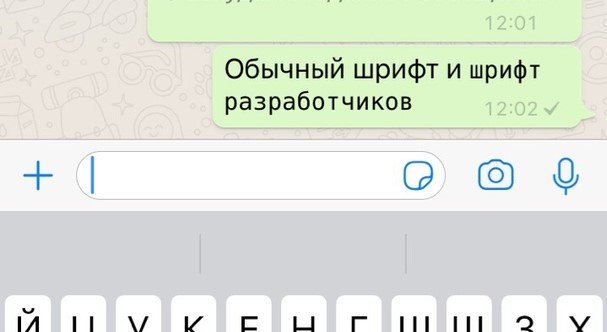
Cum să obțineți informații despre citire
Există un mod destul de simplu de a afla când mesajul a fost transmis utilizatorului și când l-au citit. Pentru a face acest lucru, trebuie doar să deschideți chatul și să țineți degetul pe mesajul dorit.
O bară apare cu diferite opțiuni. Faceți clic pe „Date”. Se va deschide o fereastră nouă în care vor fi disponibile două informații:
- Citiți - data și ora exactă;
- Livrat - data și ora.
Astfel, este întotdeauna posibil să se calculeze când a fost citit mesajul și dacă a fost livrat deloc. Cel puțin această caracteristică este cu siguranță utilă fetelor care își bănuiesc tipii de minciuni.
Învățând să trimiteți mesaje fără internet
Unul dintre cele mai interesante secrete cu mesaje care sunt disponibile pentru utilizatorii WhatsApp este posibilitatea de a le pune în coadă în chat. Aceasta a devenit disponibilă datorită ultimelor actualizări ale aplicației.
Care este esența opțiunii?
Puteți scrie mesaje fără conexiune la Internet, faceți clic pe „Trimite” și apoi, când apare rețeaua, acestea vor fi încărcate automat în chat-ul dorit.
Singurul lucru de reținut este că mesajele pot să nu fie trimise. Prin urmare, imediat după apariția conexiunii la internet, trebuie să verificați dacă mesagerul a transmis mesajul.
Cum să recuperați și să salvați datele
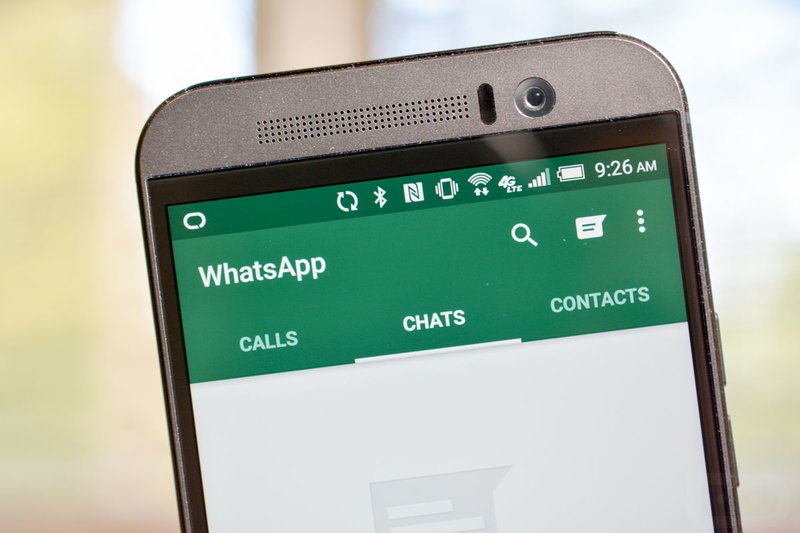
Puteți restabili rapid orice corespondență în Vatsap. Cu toate acestea, acest lucru ar trebui să fie îngrijit în avans. Această caracteristică va ajuta, de asemenea, la salvarea tuturor datelor necesare.
De ce exportul corespondenței
WhatsApp are o caracteristică care vă permite să exportați un chat live pentru a-l prelucra. Acest lucru este necesar atunci când se discută probleme serioase de lucru și este utilizat pentru a evita pierderea informațiilor corecte.
Selectați un chat și urmați indicațiile:
- În partea de sus, faceți clic pe destinatar;
- Parcurgeți noua fereastră, găsiți „Export chat” mai jos;
- Așteptăm în timp ce programul formează un fișier cu istoric;
- Selectăm metoda adecvată pentru trimiterea fișierului (la poștă sau altă metodă).
WhatsApp generează un fișier text cu ora exactă a fiecărui mesaj, ambalând toate informațiile într-o arhivă.
Nu uitați de posibilitatea de a adăuga mesaje la „Favorite”.
Recuperați corespondența ștersă
Pentru a restabili corespondența în mesagerul WhatsApp, chiar dacă a fost șters, trebuie să aveți grijă să faceți o copie de rezervă în prealabil a tuturor informațiilor. Mai mult, backup-ul nu trebuie să fie zilnic.
Pentru a face acest lucru, trebuie să:
- Deschideți „Setări”;
- Selectați „Chaturi”;
- Apoi „Backup”;
- Creați o copie.
De asemenea, puteți aplica crearea unei copii de rezervă pe zi, săptămână, lună. Acest lucru se face făcând clic pe elementul „Automat”, care se află chiar sub „Creare copie”.
Jetoane cu stări și fișiere media
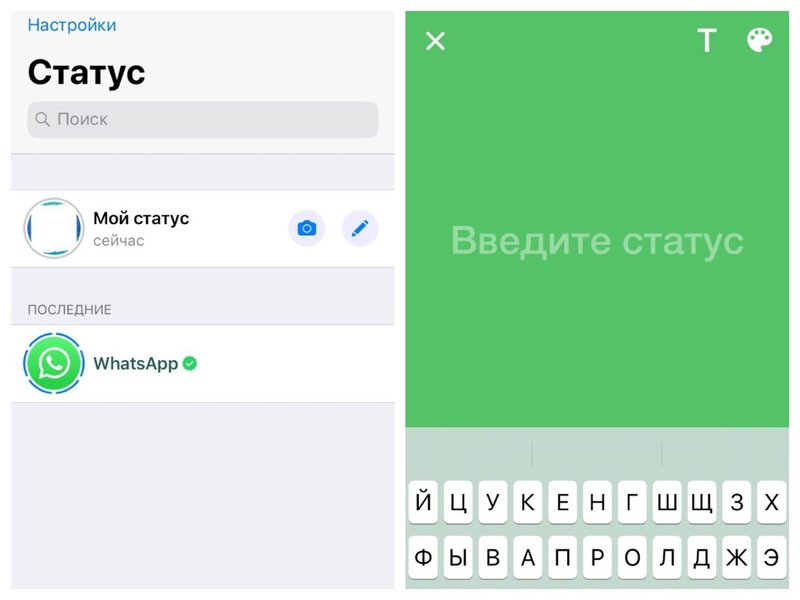
WhatsApp permite utilizatorilor să aplice statusuri și să partajeze fișiere media. Aproape toți utilizatorii știu să nu salveze automat fotografiile și videoclipurile. Dar despre cum să faci un statut viu sau să transformi un videoclip existent într-un gif - puțini.
Cum să decorați starea
Starea WhatsApp poate fi modificată în funcție de dispoziția și preferințele dvs., deoarece dezvoltatorii au adăugat capacitatea de a face culoare. Dacă altcineva nu a încercat acest lucru, atunci este timpul să începeți, pentru că în sine această activitate este foarte interesantă.
Puteți schimba starea Vatsap conform instrucțiunilor:
- Faceți clic pe „Status” în colțul din stânga jos;
- În fereastra care se deschide, selectați pictograma stilou;
- Adăugați textul care vă place;
- În colțul din dreapta sus, selectați o culoare de fundal (se schimbă cu fiecare nou clic pe paleta de vopsea);
- Apăsați săgeata înainte.
Statutele pot fi schimbate cel puțin în fiecare minut. În loc de culoare, puteți alege, de asemenea, oricare dintre fotografiile disponibile, care seamănă cu opțiunea „Storis” de pe Instagram.
Realizarea de GIF-uri dintr-un videoclip personal
Arhivele Vatsap au diverse gif-uri de trimis. Cu toate acestea, dacă există dorința de a partaja un fragment dintr-un videoclip personal sau gif-ul dorit pur și simplu nu este printre altele, puteți transforma cu ușurință videoclipul existent în formatul adecvat.
Puteți face acest lucru după cum urmează:
- Faceți clic pe pictograma fotografie + în colțul chatului;
- Selectați „Foto / Video”;
- Din arhiva personală, selectați videoclipul dorit;
- Decupați videoclipul din rândul de sus la fragmentul dorit;
- Faceți clic pe pictograma GIF.
GIF-ul creat poate fi trimis în siguranță destinatarului!



























